De nombreux éditeurs comme nous comptent sur les revenus publicitaires pour faire fonctionner leurs sites et vivre.Nous utilisons Google AdSense et de nombreux autres partenaires Google vendent des inventaires publicitaires pour les éditeurs.Auparavant, Google avait limité le nombre d'annonces qu'un éditeur pouvait afficher sur une page.Cependant, cela a depuis été supprimé et Google a introduit différents types de formats d'annonces ces derniers jours.Les utilisateurs peuvent facilement être ennuyés par ces publicités et utiliser des extensions de bloqueur de publicités dans leurs navigateurs pour les bloquer.
Dans cet article, nous allons vous expliquer pourquoi et comment désactiver le bloqueur de publicités dans Google Chrome.
Pourquoi désactiver les extensions de bloqueur de publicité ?
Les utilisateurs bloquent les publicités pour deux raisons principales : l'une est d'arrêter le suivi pour éviter d'afficher des publicités personnalisées, et l'autre est d'éviter les distractions.Laissez-nous vous expliquer comment les bloqueurs de publicités ne peuvent pas vous aider dans l'une ou l'autre situation.
Raisons de confidentialité
Cependant, ils oublient le fait que les extensions de bloqueur de publicités nécessitent un accès complet aux sites Web que vous visitez afin de bloquer les publicités indésirables.Cela signifie essentiellement que les extensions de bloqueur de publicités installées peuvent lire des données telles que votre nom d'utilisateur et votre mot de passe de connexion.En fait, vous devez fournir les autorisations nécessaires après avoir installé l'extension avant de commencer à l'utiliser.
- Démarrez Chrome et ouvrez la page de connexion de n'importe quel site Web.
- Cliquez sur l'icône du puzzle, puis sur les trois points verticaux de l'extension du bloqueur de publicités.Dans cet article, nous utiliserons Adblock Plus pour expliquer, et le processus reste le même pour toutes les autres extensions de bloqueur de publicités dans Chrome.
- Il vous montrera une liste d'éléments de menu, puis cliquez sur l'option "Ceci peut lire et modifier les données du site".
- Vous verrez généralement l'option "Sur tous les sites" activée, ce qui signifie que l'extension peut lire les données que vous saisissez lors de votre connexion ou de tout autre formulaire sur tous les sites que vous visitez.
Gardez à l'esprit que ces extensions peuvent suivre les données de n'importe quel site Web que vous visitez, comme les sites bancaires, personnels et de forum.Il serait intéressant que vous ne fassiez pas confiance à Google pour des raisons de confidentialité et que vous donniez tous les détails confidentiels à une société de blocage des publicités inconnue.Par conséquent, l'utilisation d'un bloqueur de publicités présente les mêmes problèmes de confidentialité et de suivi que le suivi à partir des cookies du site Web.
Éliminer les distractions
Si votre objectif est de lire du contenu sans distraction, Chrome propose une option de mode lecteur.Si vous insistez pour utiliser des extensions de bloqueur de publicités, sachez que la plupart des bloqueurs de publicités participent au programme Acceptable Ads.Vous pouvez afficher les détails à partir de la page des options de l'extension.
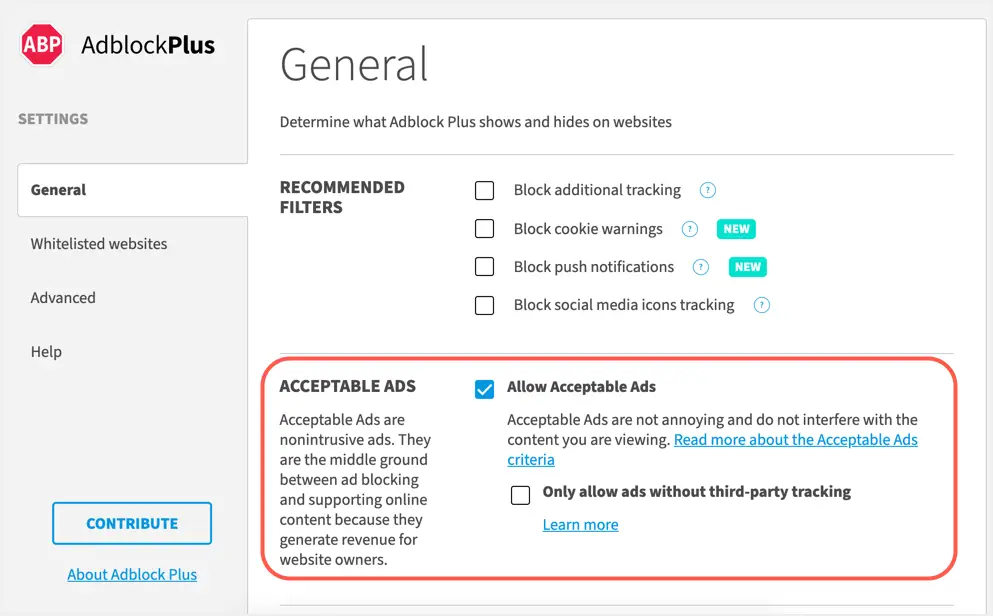
Cela signifie que même si l'extension est activée dans votre navigateur, elle autorisera les publicités non intrusives.Vous pouvez consulter des sites comme searchenginejournal.com et voir que toutes ces publicités s'affichent toujours en contournant les extensions de bloqueur de publicités.C'est la même situation avec de nombreux autres sites Web populaires, les bloqueurs de publicités ne peuvent pas vraiment empêcher la distraction.
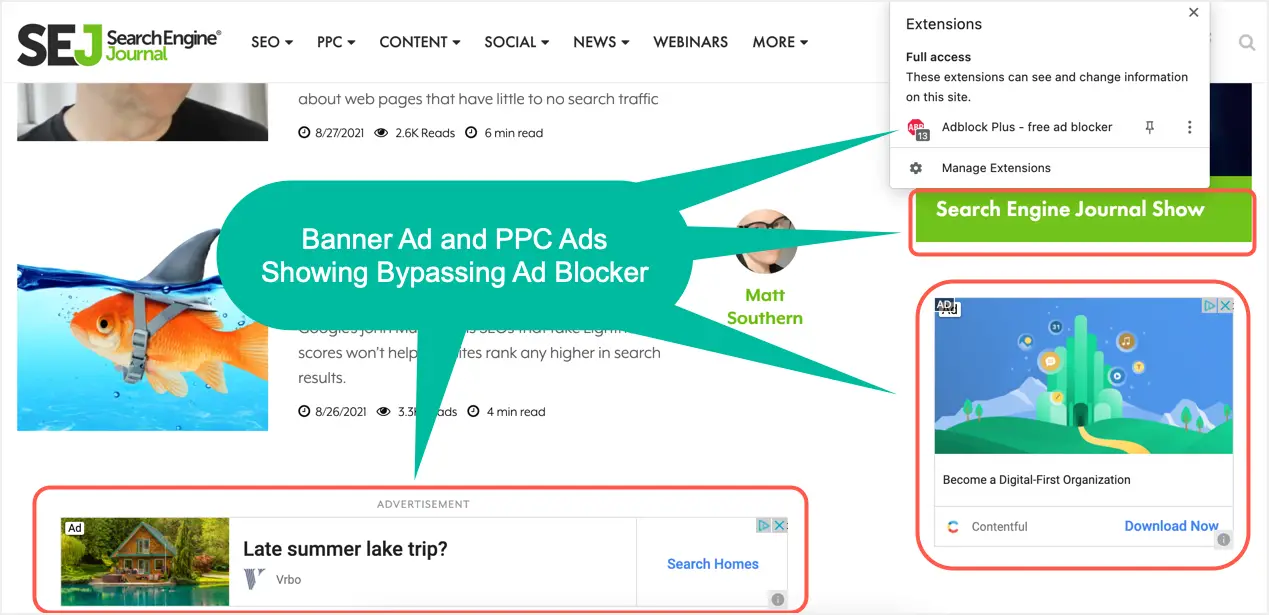
Deuxièmement, les sites Web peuvent avoir des liens d'affiliation, du contenu sponsorisé, des bannières publicitaires et des pop-ups.Les bloqueurs de publicités ne bloqueront aucune de ces choses qui sont en fait plus ennuyeuses que les publicités visibles affichées à l'aide de scripts de code publicitaire.Étant donné que les bloqueurs de publicités bloquent en fonction des noms de fichiers, du code source et des mots clés du contenu, ils ne peuvent pas bloquer les publicités d'affiliation en ligne ou les bannières publicitaires normales.
Les sites Web utilisent des bloqueurs de publicités pour bloquer le contenu
En plus de la confidentialité et de la distraction du point de vue de l'utilisateur, de nombreux sites Web bloquent le contenu lorsqu'un bloqueur de publicités est détecté dans le navigateur.Voici un exemple de Business Insider, vous n'avez pas d'autres options pour désactiver les bloqueurs de publicités ou vous abonner pour lire du contenu.
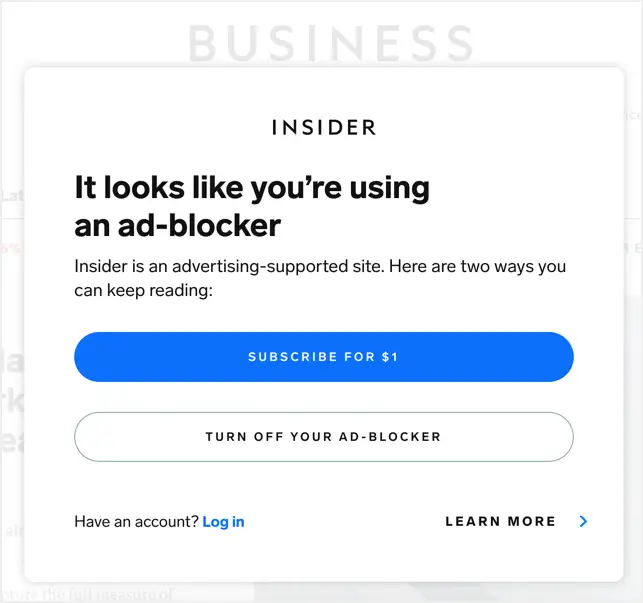
Certains sites Web peuvent afficher une alerte vous demandant de débloquer, comme indiqué ci-dessous.Bien que vous puissiez continuer sans désactiver le bloqueur de publicités, cela n'a aucun sens puisque le propriétaire du site mentionne explicitement que le site dépend des revenus publicitaires.
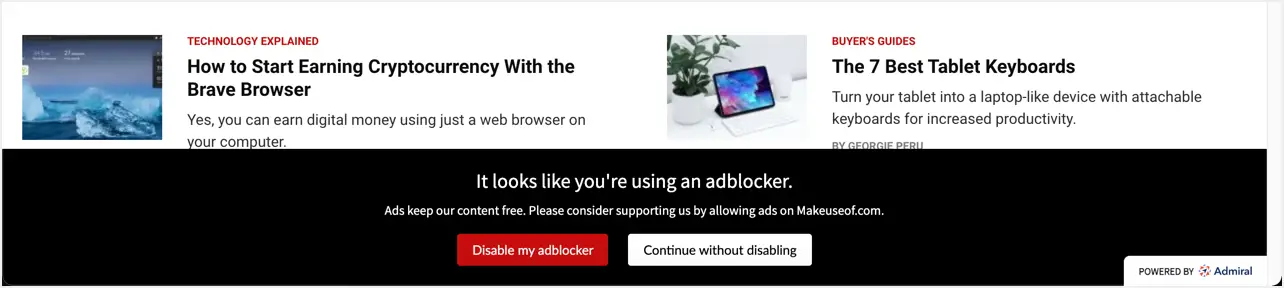
De plus, certains sites Web ne fonctionnent pas et vous devez les visiter fréquemment.Par exemple, si vous êtes un éditeur AdSense, la page du compte Google AdSense affichera une erreur non pertinente.Cependant, le problème est avec les extensions de bloqueur de publicités, vous n'avez pas d'autre choix que de désactiver ou de supprimer le bloqueur de publicités pour utiliser votre compte AdSense.
Désactiver le bloqueur de publicités dans Google Chrome
Nous voulons que vous vous sentiez en confiance en désactivant votre bloqueur de publicités et en soutenant des éditeurs comme nous.Vous pouvez désactiver les bloqueurs de publicités pour les sites Web dans Chrome de plusieurs manières.
Désactiver le bloqueur de publicités pour tout le site Web
Si vous aimez un site Web et souhaitez le soutenir en affichant des publicités, vous pouvez désactiver le bloqueur de publicités pour ce site Web uniquement dans l'extension.Cliquez sur l'icône de puzzle à côté de la barre d'adresse, puis cliquez sur votre extension de bloqueur de publicités.

Désactivez le commutateur pour le nom du site et cliquez sur le bouton "Actualiser" pour recharger la page.Vous pouvez également cliquer sur le bouton d'actualisation de votre navigateur pour recharger le site Web sans bloqueur de publicités.
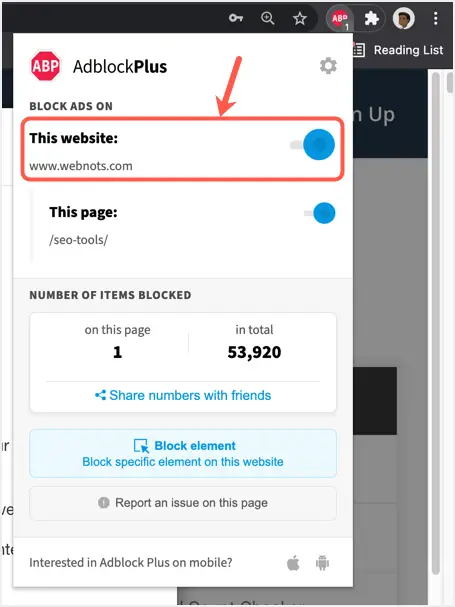
Vous devriez voir le bloqueur de publicités grisé, indiquant qu'il est désactivé sur le site.
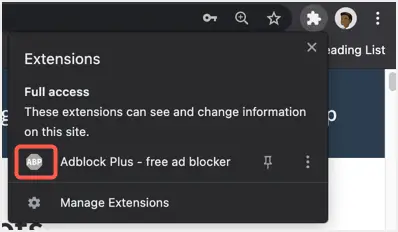
Si vous avez une liste de sites Web que vous souhaitez exclure du blocage, cliquez avec le bouton droit sur l'icône de l'extension et sélectionnez "Options" dans le menu.
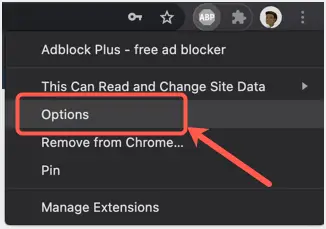
Vous verrez la page des paramètres de l'extension de bloqueur de publicités, puis accédez à la section "Sites sur liste blanche".Ici, vous pouvez ajouter tous les sites Web que vous souhaitez ajouter à la liste blanche.
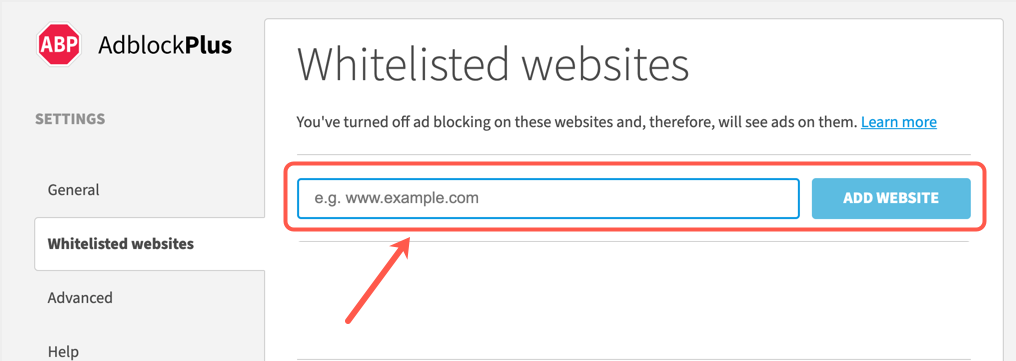
Vous pouvez toujours revenir à la page des paramètres et supprimer les sites de la liste blanche pour bloquer à nouveau les publicités sur ces sites.
Désactiver le bloqueur de publicités uniquement sur la page
Semblable à la désactivation des bloqueurs de publicités au niveau du site, il vous suffit de les désactiver sur des pages spécifiques.Ceci est utile pour désactiver la page d'accueil d'un site d'actualités, où vous n'avez généralement pas besoin de cliquer et d'afficher les pages de détails pour saisir les gros titres.Vous pouvez le faire en désactivant la bascule pour l'option "Cette page" et en cliquant sur le bouton "Actualiser".
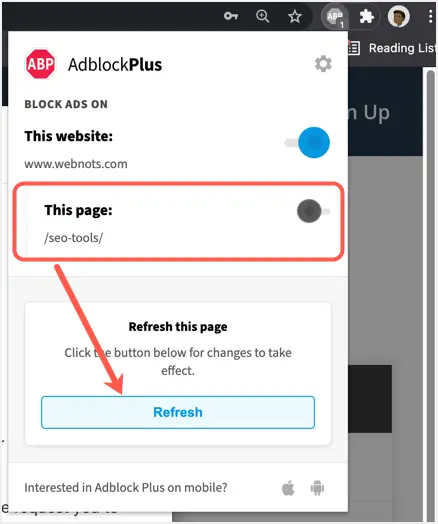
Gardez à l'esprit que cela désactivera la publicité sur toutes les autres pages du même site.
Supprimer complètement l'extension du bloqueur de publicités
La dernière option consiste à supprimer complètement l'extension de blocage des publicités de Google Chrome.Cela peut être une bonne option pour des raisons de confidentialité, comme mentionné ci-dessus.
- Tout d'abord, cliquez sur l'icône du puzzle à côté de la barre d'adresse.
- Cliquez sur les trois points verticaux sur l'extension du bloqueur de publicités.
- Sélectionnez l'option "Supprimer de Chrome..." dans le menu.
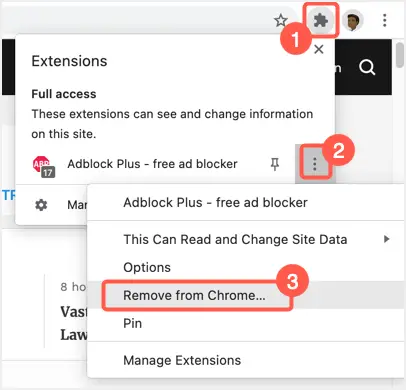
- Cliquez sur le bouton "Supprimer" pour confirmer la suppression de l'extension.
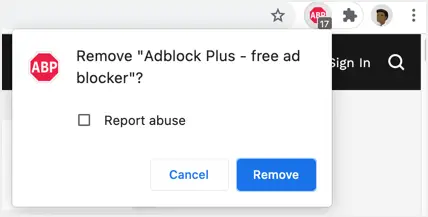
Remarque:Google Chrome a un paramètre par défaut pour bloquer les publicités intrusives, qui est activé par défaut.Cependant, nous ne pensons pas que cela ait un effet sur le blocage efficace des publicités.
Derniers mots
Les utilisateurs acceptent naturellement les publicités sur les émissions de télévision et les journaux.Cependant, lors de la visite du site Web, l'utilisateur n'est pas prêt à recevoir des publicités entre le contenu.La vérité est que même les sites plus petits ont besoin de capital pour l'hébergement, la création de contenu et la maintenance, et les revenus publicitaires sont la façon dont les éditeurs fournissent un contenu précieux.Vous pouvez bloquer les publicités sur certaines pages et sites Web gênants avec une extension de blocage des publicités.Cependant, nous vous demandons de montrer votre amour et votre soutien en désactivant les bloqueurs de publicités dans Google Chrome et d'autres navigateurs sur vos sites préférés.

![Modifier l'e-mail par défaut du navigateur Google Chrome [Modifié] Modifier l'e-mail par défaut du navigateur Google Chrome [Modifié]](https://infoacetech.net/wp-content/uploads/2021/06/5706-photo-1578589315522-9e5521b9c158-150x150.jpg)


![Comment obtenir le mot de passe Google Chrome sur iPhone et iPad [mot de passe à remplissage automatique] Comment obtenir le mot de passe Google Chrome sur iPhone et iPad [mot de passe à remplissage automatique]](https://infoacetech.net/wp-content/uploads/2021/07/5885-How-to-Get-Google-Chrome-Passwords-on-iPhone-iPad-AutoFill-from-any-app-150x150.png)








